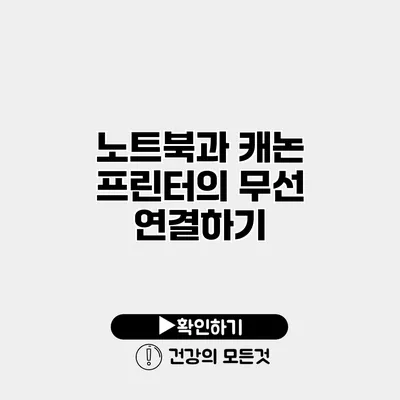무선으로 프린터와 노트북을 연결하는 것은 현대적인 작업 환경에서 매우 중요한 기술이라고 할 수 있어요. 간편하게 인쇄할 수 있는 방법을 알고 있다면, 생산성을 크게 높일 수 있습니다. 이 글에서는 노트북과 캐논 프린터를 무선으로 연결하는 방법을 단계별로 자세히 설명할 거예요.
✅ 한국재료연구원 비정규직 모집 공고를 살펴보세요.
필요한 준비물
모든 작업을 시작하기 전에 준비해두어야 할 것들이 있어요. 다음의 리스트를 참고하세요.
- 노트북: Windows 또는 Mac 사용 가능
- 캐논 프린터: Wi-Fi 기능이 지원되어야 해요
- Wi-Fi 네트워크: 프린터와 노트북이 같은 네트워크에 연결되어야 해요
- 프린터 드라이버: 프린터 제조사 웹사이트에서 다운로드 가능
✅ HP 프린터의 무선 연결 설정을 통해 손쉬운 인쇄 경험을 즐겨보세요.
무선 프린터 설정하기
노트북과 캐논 프린터를 무선으로 연결하기 위한 첫 번째 단계는 프린터 설정이에요. 일반적인 설정 방법을 안내해드릴게요.
1. 프린터 전원 켜기
프린터의 전원을 켜주세요. 초기 설정을 위해 프린터의 LCD 화면이 정상적으로 작동하는지 확인하시고, Wi-Fi 버튼을 눌러 무선 연결 모드로 전환해 주세요.
2. Wi-Fi 설정
프린터에서는 다음과 같은 방법으로 Wi-Fi를 설정할 수 있어요:
-
LCD 메뉴를 이용한 설정:
- 메뉴 버튼을 눌러서 네트워크 설정으로 이동하세요.
- ‘무선 LAN 설정’을 선택한 후, ‘무선 네트워크 검색’을 시작하세요.
- 사용 가능한 네트워크 리스트에서 자신이 사용하는 Wi-Fi 네트워크를 선택하고 비밀번호를 입력하세요.
-
WPS 버튼 사용:
- 라우터와 프린터가 모두 WPS를 지원하는 경우, 프린터의 WPS 버튼을 누르고 라우터의 WPS 버튼도 눌러주세요. 이렇게 하면 자동으로 연결됩니다.
3. 드라이버 설치하기
프린터가 무선 네트워크에 연결되었다면, 이제 노트북에서 드라이버를 설치해야 해요. 다음 단계로 진행해볼까요?
-
드라이버 다운로드:
- 캐논의 공식 웹사이트를 방문해서 자신의 프린터 모델에 맞는 드라이버를 다운로드하세요.
- 다운로드한 파일을 실행하여 화면의 지시에 따라 설치하세요.
-
프린터 추가하기:
- Windows에서 ‘장치 및 프린터’에 들어가서 ‘프린터 추가’를 클릭하세요.
- 무선 프린터가 리스트에 표시되면 선택하고 추가 버튼을 눌러주세요.
✅ 캐논 프린터의 무선 연결 방법을 자세히 알아보세요.
테스트 인쇄하기
모든 설정이 완료되었다면, 테스트 인쇄를 통해 제대로 연결되었는지 확인해 보세요.
- 노트북에서 인쇄할 파일을 열어요.
- ‘파일’ 메뉴에서 ‘인쇄’를 클릭하세요.
- 연결된 프린터를 선택하고 ‘인쇄’ 버튼을 눌러주세요.
✅ 캐논 프린터의 드라이버를 쉽게 업데이트하는 방법을 알아보세요.
인쇄 문제 해결하기
때때로 프린터가 제대로 작동하지 않을 수 있어요. 이럴 경우 해결 방법 몇 가지를 알려드릴게요.
1. 연결 확인
- Wi-Fi 연결이 제대로 되어 있는지 확인하세요.
- 프린터와 노트북 모두 동일한 네트워크에 연결되어 있어야 해요.
2. 드라이버 상태 점검
- 프린터 드라이버가 최신 버전인지 확인하세요.
- 필요하다면 드라이버를 다시 설치해 보세요.
3. 프린터 재부팅
- 프린터와 노트북을 모두 재부팅해 보세요. 이런 간단한 조치가 문제를 해결할 때가 많아요.
| 체크리스트 | 상태 |
|---|---|
| Wi-Fi 연결 확인 | ✅ 연결됨 |
| 드라이버 설치 | ✅ 설치됨 |
| 테스트 인쇄 | ✅ 인쇄 성공 |
결론
여기까지 노트북과 캐논 프린터를 무선으로 연결하는 방법에 대해 알아보았어요. 무선으로 연결하는 방법을 익히면 더 이상 프린터와의 물리적 연결에 제약받지 않아요. 여러분도 이제 이 정보를 바탕으로 쉽고 빠르게 인쇄를 시작해 보세요. 도움이 필요하면 언제든지 다시 돌아오세요!
자주 묻는 질문 Q&A
Q1: 노트북과 캐논 프린터를 무선으로 연결하기 위해 준비해야 할 것은 무엇인가요?
A1: 노트북, Wi-Fi 기능이 지원되는 캐논 프린터, 같은 네트워크에 연결된 Wi-Fi, 프린터 드라이버가 필요합니다.
Q2: 프린터를 무선으로 설정하는 방법은 어떻게 되나요?
A2: 프린터 전원을 켜고 Wi-Fi 버튼을 눌러 연결 모드로 전환한 후, LCD 메뉴에서 네트워크 설정을 통해 Wi-Fi를 설정합니다.
Q3: 인쇄 문제가 발생했을 때 해결 방법은 무엇인가요?
A3: Wi-Fi 연결 확인, 드라이버 상태 점검, 프린터와 노트북 재부팅을 시도해 보세요.